Debe estar muy familiarizado con iMovie si es un usuario de Mac y edita videos con frecuencia. iMovie para iOS y macOS ofrece una forma sencilla de convertir sus fotos y videoclips en impresionantes películas o avances para compartir con otros. Puede capturar y editar videos fácilmente en su dispositivo iOS portátil y luego terminarlos en su Mac.
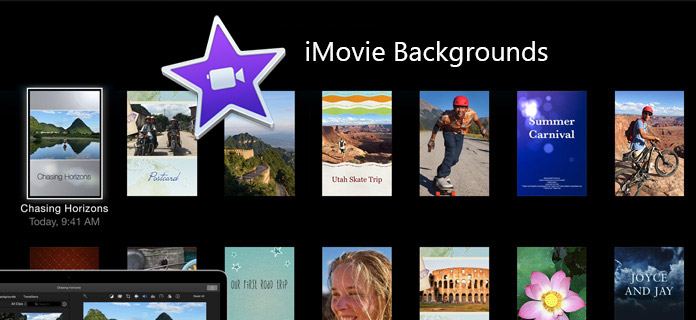
Entonces, ¿sabe cómo configurar fondos de iMovie y agregar música de fondo al video en iMovie? iMovie incluye varias funciones de edición clave para ayudarlo a hacer un mejor video. Si está tratando de hacer su primer video para un canal, o quiere corregir algo de audio en una animación, es hora de aprender a configurar fondos de iMovie. Puede seguir las siguientes pautas de calidad para agregar música de fondo de iMovie.
Paso 1 Inicie la última versión de iMovie en su Mac y cargue su archivo de video.
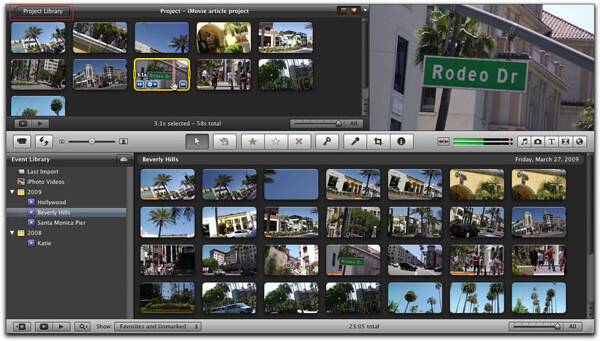
Paso 2 Será mejor que pongas el archivo de música de fondo en la lista de reproducción de iTunes. Si su música está en Finder o en el escritorio, simplemente cree una nueva lista de reproducción en iTunes y agregue el archivo de audio a la lista de reproducción arrastrándolo y soltándolo.
Paso 3 Debajo del cuadro que muestra el primer cuadro del video, se enumera una sección de iconos. Elige la pequeña nota musical.
Paso 4 Desplácese hacia abajo por las opciones para encontrar la lista de reproducción que agregó anteriormente, aquí puede encontrar la música de fondo de iMovie que necesita.
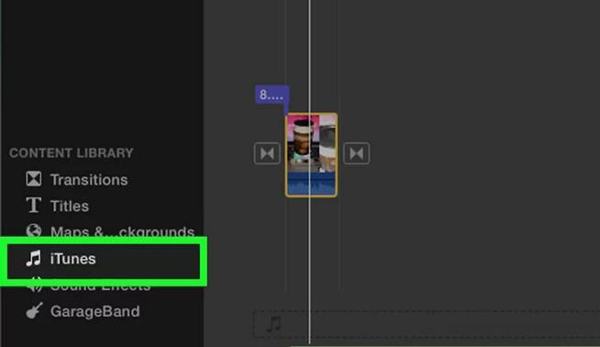
Paso 5 Simplemente arrastre y suelte el archivo de audio en el video, y la música de fondo de iMovie se agregará fácilmente al video.
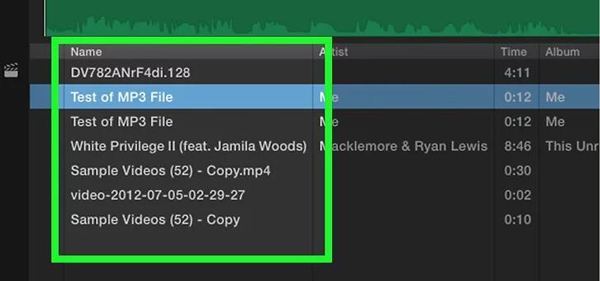
Si desea exportar el video a su carpeta de destino preferida, debe hacer clic en "Compartir" para exportar con QuickTime. Después de los pasos anteriores, puede agregar fácilmente música de fondo de iMovie.
Aunque iMovie es un herramienta de edición de video con todas las funciones para los usuarios de Mac, es un poco difícil de usar en algún momento. Cuando desea configurar fondos de iMovie o agregar música de fondo de iMovie a un video, debe perder mucho tiempo para descubrir todo el proceso. Si quieres rápidamente agregar música de fondo al video libremente, puede confiar en el profesional Mac Video Converter Ultimate. Además de las funciones de edición clave en iMovie, hay muchas otras funciones de uso frecuente diseñadas en este editor de video. Puedes descargarlo gratis y probarlo.
Paso 1 Descargue, instale y abra este programa para agregar música de fondo de iMovie en su Mac.
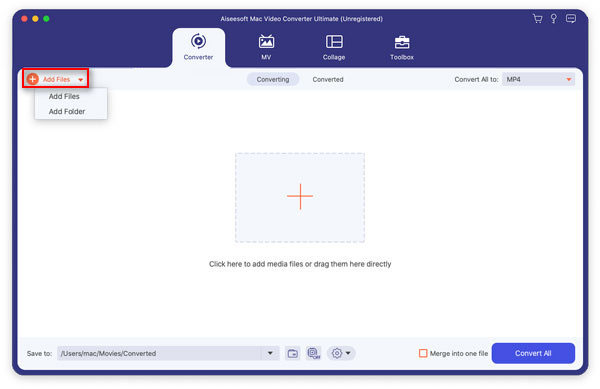
Paso 2 Haga clic en "Agregar archivo" en la barra de menú para seleccionar y cargar los videos a los que desea agregar música de fondo.
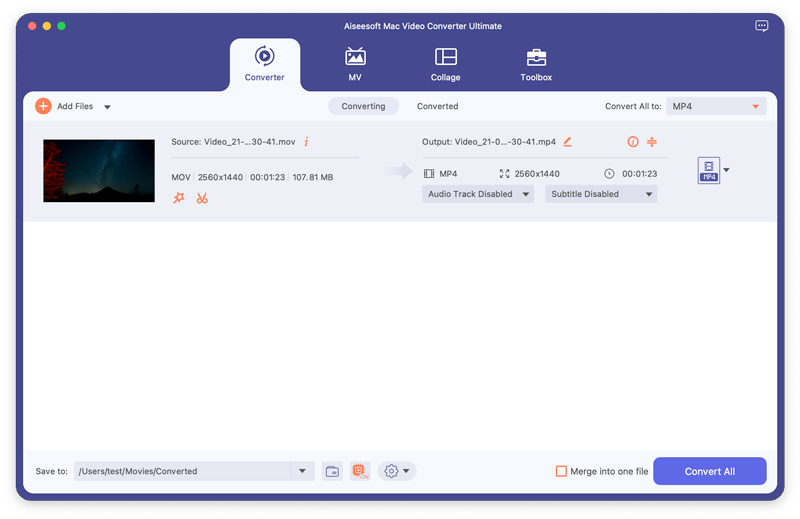
Paso 3 Haga clic en "Agregar audio" para agregar la pista de audio a su video. También puede agregar subtítulos al video haciendo clic en "Agregar subtítulo".
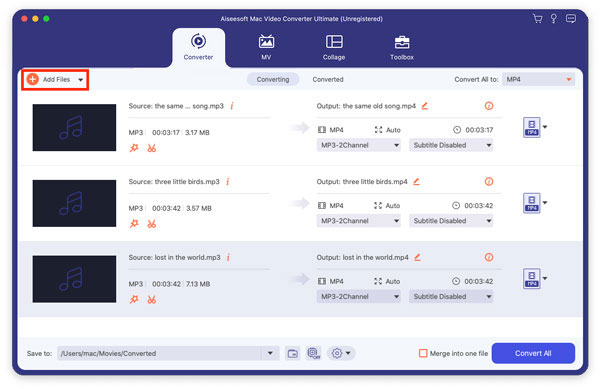
Paso 4 Elija el formato de salida de video adecuado de la lista desplegable de "perfil". Luego haga clic en el botón "Convertir" para confirmar la operación de agregar música de fondo de iMovie al video.
En este artículo, hablamos principalmente sobre cómo configurar fondos de iMovie y agregar música de fondo de iMovie. Te contamos una forma sencilla de hacerlo. Además, le presentamos un editor de video fácil de usar para ayudarlo a agregar música de fondo al video como lo hace iMovie.